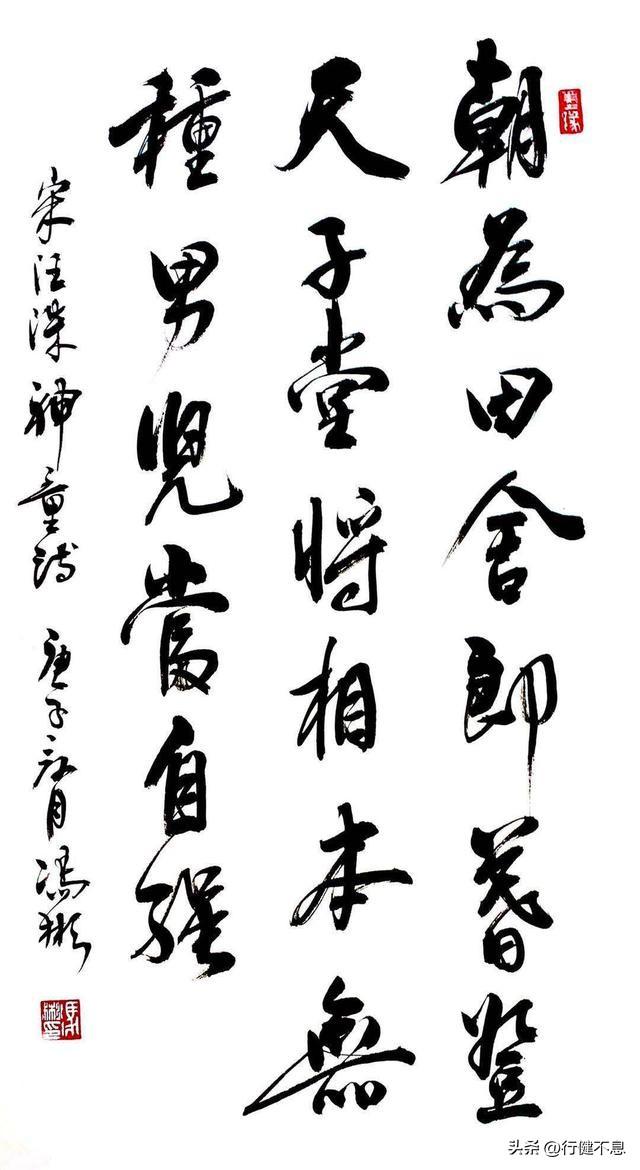在工作中,用户经常遇到一些固定序列号或名称的输入,虽然Excel内置了不少序列,这些序列在“自动填充”与“排序”功能中起到重要作用。但这些序列远远不能满足实际工作中的需要,好在Excel允许用户方便地创建自己的序列。下面以创建序列“优,良,差”为例,介绍创建自定义序列的一般步骤。(以下步骤采用Excel2010进行说明)
1、在连续单元格(如A1:A3)中依次输入“优,良,差”,并选中该连续单元格,如图1所示。
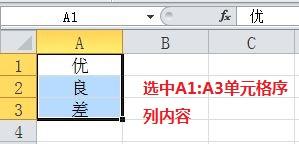
图1
2、打开“Excel选项”对话框。
方法一:使用快捷键,依次敲击键盘上的<Alt>键、<T>键和<O>键(注意顺序);
方法二:依次单击菜单栏上的“文件”-“选项”,如图2所示。
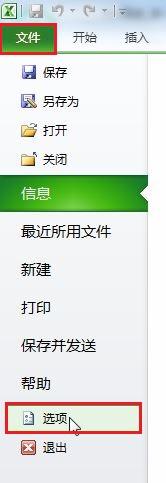
图2
3、在弹出的“Excel选项”对话框中,在左边选项卡中选择“高级”,在右边的“常规”项中,单击“编辑自定义列表”,弹出“自定义序列”对话框,如图3所示。

图3
4、情况一:如果用户在打开“Excel选项”对话框之前选中了连续单元格序列内容,即按步骤1操作,则在“从单元格中导入序列”框中会显示选中单元格的地址,单击“导入”即可,此时,左边框内的最下面会出现用户添加的序列“优,良,差”,最后单击“确定”,如图4所示。

图4
情况二:如果用户在打开“Excel选项”对话框之前没有选中连续单元格序列内容,则在“从单元格中导入序列”框中的内容为空,用户只需单击框旁边的像单元格一样的图标就会打开“选项”对话框,此时选择用户需要定义的序列单元格,再单击对话框右边的展开图标,单击“导入”,最后“确定”,如图5和6所示。

图5

图6
下次当用户需要使用序列填充的时候就可以直接使用自己定义的了。例如:在单元格中输入“优”,然后填充,如图7所示。

图7
如果各位用户对Excel软件使用技巧感兴趣的话,可以关注小编,小编会给大家分享一些Excel软件使用技巧,让你用更少的时间和精力来快速掌握Excel应用技巧。尊重原创,转载请注明来源,您的支持就是我们写作的动力,谢谢!
,